La mayoría de nosotros sólo vemos nuestros protectores de pantalla de pasada, como una especie de presentación de diapositivas o animación cuando miramos a la pantalla o pasamos junto al ordenador. Por lo general, cualquier cosa es mejor que una pantalla en blanco aburrida, incluso el salvapantallas clásico de Pipes es mejor que nada.
Hoy, voy a mostrarte un proceso sencillo para configurar el protector de pantalla de tu Mac para que coincida con la cara del reloj Utility del Apple Watch, proporcionándote un reloj elegante y funcional (y un acompañante, si realmente tienes un Apple Watch).
Paso 1: Descargar el salvapantallas de Apple WATCH para OS X
El protector de pantalla, creado por el desarrollador Rasmus Nielsen, es fácil de configurar. Empiece por descargarlo directamente desde el sitio web de Nielsen:
Paso 2: Instale el protector de pantalla
Una vez descargado, extraiga el archivo ZIP y simplemente abra el archivo Apple Watch.saver. (Si recibes un mensaje informándote de que tu Mac no puede iniciar esta aplicación de terceros, asegúrate de ajustar la configuración de Gateskeeper en consecuencia e inténtalo de nuevo).
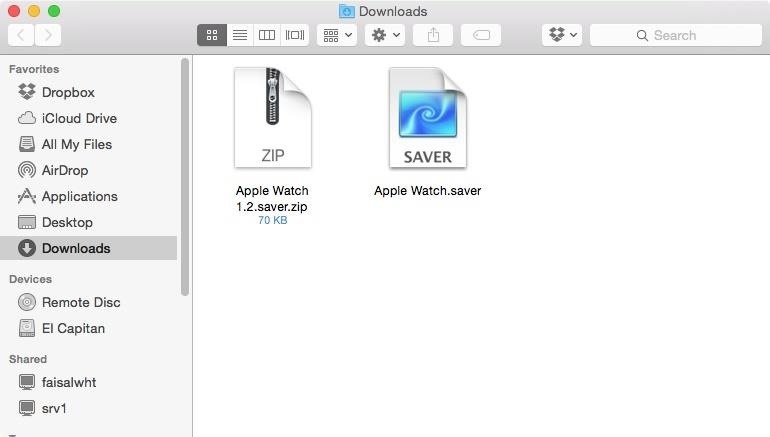
Esto abrirá sus Preferencias del Sistema y comenzará el proceso de instalación.
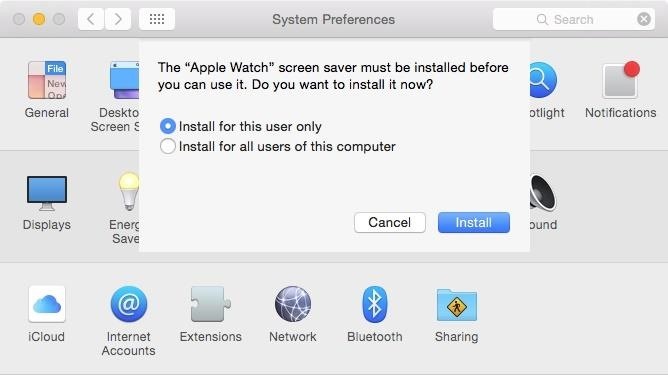
Paso 3: Configurar el protector de pantalla
Una vez instalado, se iniciarán las preferencias de Escritorio y Salvapantallas, lo que te permitirá desplazarte fácilmente hacia abajo hasta el salvapantallas de Apple Watch y aplicarlo a tu Mac.

Según el dev, no hay preferencias ni opciones de personalización, pero trabajará para añadirlas, así como esferas de reloj adicionales, si la demanda es lo suficientemente alta.